Како заказати објаве на Инстаграму
Шта треба знати
- Иди на Фацебоок Цреатор Студио. Кликните на икону Инстаграм > Повежите свој налог > У реду > Цреате Пост, и пратите упутства.
- Прво ћете морати да конвертујете лични Инстаграм налог у Креаторски или Пословни (бесплатно је).
- Не можете заказати Инстаграм приче.
Овај чланак покрива како да закажете објаве на Инстаграму, укључујући шта је потребно да их закажете и зашто бисте требали заказати своје објаве на Инстаграму. Ова упутства најбоље функционишу у веб прегледачу на вашем рачунару или таблету.
Како заказати објаве на Инстаграму
Процес аутоматизације Инстаграм постова који се користио је захтевао коришћење апликације или услуге за планирање Инстаграма за коју је и даље било потребно да ручно објавите своје фотографије или видео записе. Срећом, то више није случај јер је Фацебоок од тада омогућио могућност правилног заказивања Инстаграм постова без икаквих додатних радњи и досадних обавештења. Ево како бесплатно заказати објаве на Инстаграму.
-
Отворите жељени веб претраживач на рачунару или таблету и уверите се да сте пријављени на свој Инстаграм налог на
Инстаграм веб страница и ваш Фацебоок налог на званична Фацебоок веб страница.Да бисте заказали Инстаграм постове, мораћете да конвертујете свој налог у налог за креатор или пословни Инстаграм налог. Прелазак на ан Инстаграм Цреатор или Пословни налог је бесплатан, траје само неколико секунди, а такође откључава низ додатних функција.
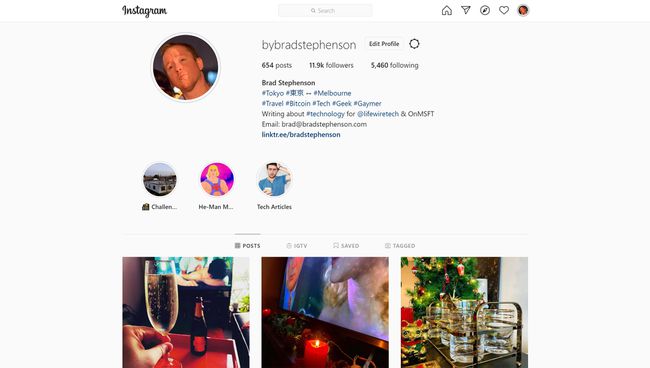
Иди на Веб страница Фацебоок Цреатор Студио.
-
Кликните на икону Инстаграм на врху екрана.
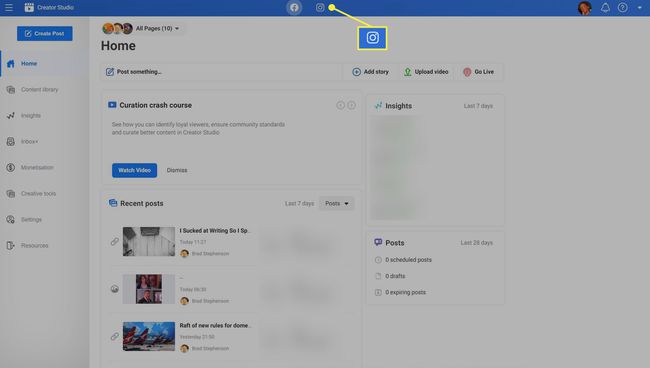
-
Кликните Повежите свој налог.
Чак и ако јесте сте претходно повезали свој Инстаграм налог са Фацебоок налогом или страницом, можда ћете и даље морати да успоставите ову додатну везу овде.

-
Кликните У реду.
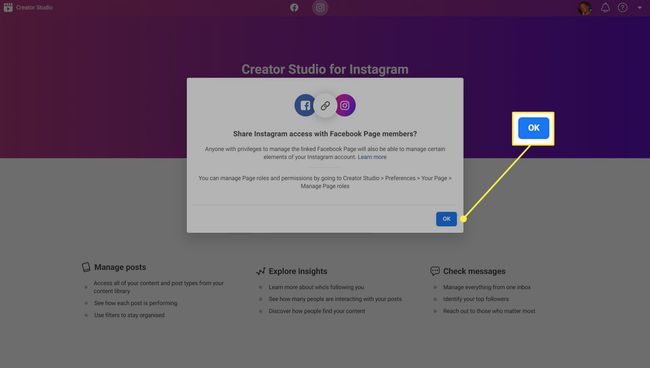
-
Можда ће бити затражено да се поново пријавите на Инстаграм. Ако јесте, унесите своје корисничко име и лозинку и кликните Пријавите се или кликните Пријавите се са Фејсбуком ако обично користите тај метод.
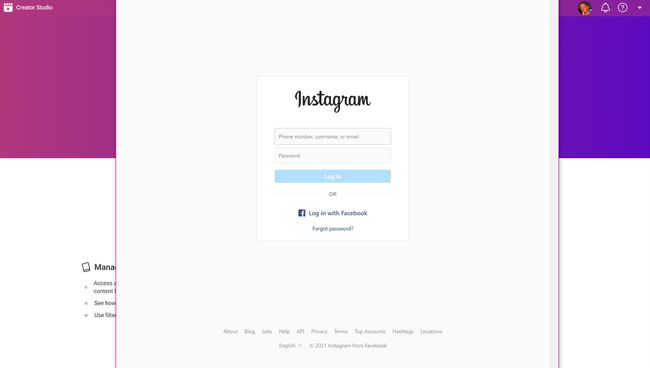
-
Сада би требало да видите све претходне постове вашег Инстаграм налога прикупљене у оквиру Фацебоок Цреатор Студио-а. Кликните Цреате Пост да бисте приступили Инстаграм планеру и аутоматизовали објаву.

-
Кликните Инстаграм феед да направите редован пост који ће се појавити на вашем Инстаграм профилу.
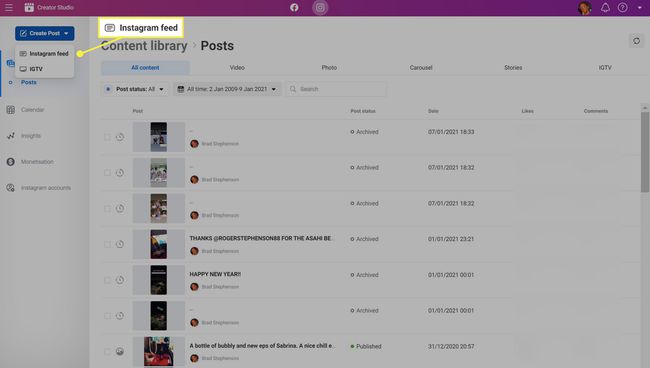
-
Кликните Додајте садржај да отпремите слике или видео записе за ваш Инстаграм пост.
Ако су ваше фотографије на вашем паметном телефону, можда бисте желели да покушате да користите услугу складиштења у облаку као што је Гоогле Дриве, ОнеДриве или Дропбок да бисте синхронизовали своје медије са рачунаром. Такође можете слати датотеке себи, користити апликацију за размену порука или испробати једну од многих алтернативни сервиси за слање великих датотека преко интернета.

-
Користите три иконе испод отпремљеног медија да бисте га опсечили, избрисали или означили друге Инстаграм налоге.
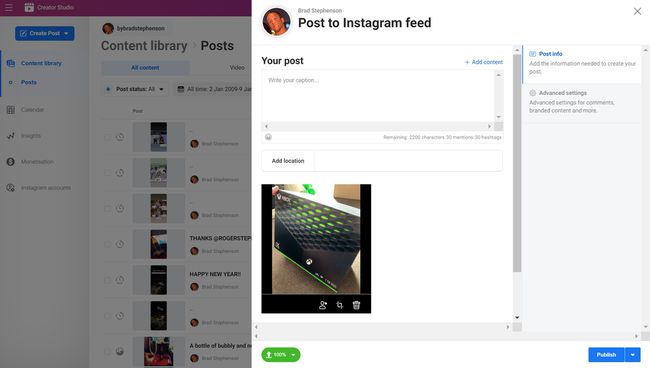
-
У пољу под Иоур Пост, унесите опис свог Инстаграм поста и хасхтагове.
Појавит ће се приједлози за хасхтаг како би их лакше одабрали.

-
Померите се надоле до дна странице и означите поље поред ваше Фацебоок странице ако желите да се Инстаграм слика објави и на вашој страници.

-
Кликните Напредна подешавања да онемогућите објављивање коментара и унесете алтернативни текст.
Алтернативни текст се углавном користи за помоћ слабовидним корисницима Инстаграма, мада се може користити и за повећање откривања вашег поста путем Инстаграм алгоритма ако укључите популарне описне кључне речи.

-
Кликните на стрелицу десно од Објавите.
Немојте кликнути Објавите. На тај начин ћете одмах објавити ваш садржај. Желимо да аутоматизујемо ваш Инстаграм пост.

-
Кликните Распоред и унесите жељени датум и време у Инстаграм планер.

-
Кликните Распоред.

Да ли ми је потребна апликација треће стране за аутоматизацију Инстаграм постова?
Процес аутоматизације Инстаграм постова који се користио је захтевао коришћење апликације или услуге Инстаграм планера за коју је и даље било потребно да ручно објавите своје фотографије или видео записе. То више није случај јер је Фацебоок од тада омогућио ову могућност на Инстаграму.
Дакле, не морате да користите додатну услугу или апликацију да бисте заказали објаве на Инстаграму. У ствари, већина услуге заказивања друштвених медија чак ни не подржавају одговарајућу аутоматизацију Инстаграм постова.
Међутим, ако управљате многим налозима на друштвеним мрежама, апликација или услуга друштвених медија могу бити корисни колико год могу објављујете на више платформи одједном уместо да креирате појединачне постове за сваки налог и друштвену мрежу.
Могу ли да закажем Инстаграм приче?
Нажалост, тренутна природа Инстаграм прича онемогућава њихову аутоматизацију без обзира да ли користите званичну Инстаграм апликацију, Фацебоок Цреатор Студио или алат треће стране. Инстаграм приче, слично Твиттерове флоте, морају бити креирани и постављени у реалном времену. Такође је немогуће заказати а репост приче на Инстаграму.
Иако не можете да закажете Инстаграм приче, можете унапред да измените слике и видео записе које желите да користите тако да када дође време да објавите своју Инстаграм причу, све што треба да урадите је да отпремите датотеку.
Зашто да закажем објаве на Инстаграму?
Постоји неколико предности коришћења Инстаграм планера. Ево неких од највећих разлога због којих бисте можда желели да почнете да аутоматизујете своје постове.
- Заказивање Инстаграм постова одржава ваш налог активним. Не морате да бринете да ћете заборавити да објављујете свакодневно.
- Заказивање објава на Инстаграму штеди време. Ако одвојите сат или више од месец дана да закажете све своје објаве на Инстаграму за наредних неколико недеља, може вам уштедети много времена на дужи рок. Ово може бити посебно корисно ако сте заузети Инстаграм инфлуенцер.
- Групно отпремање олакшава придржавање теме. Када планирате неколико дана или недеља објава на Инстаграму, много је лакше да се држите теме или теме него да сваки дан смишљате индивидуалну идеју.
- Аутоматизација олакшава постизање других временских зона. Не желим да се будим у 3 ујутро објавите Инстаграм пост за своју публику у другој земљи? Уместо тога, закажите га и спавајте.
